Utforsk Skrivebordet Ditt Eksternt med Chrome Remote Desktop på iOS
Chrome har etablert seg som den mest brukte nettleseren globalt. Dens popularitet er ikke bare et resultat av dens hastighet, men også dens brukervennlighet. Denne dominerende posisjonen sikrer at nye funksjoner raskt når en stor brukerbase. En betydelig innovasjon var introduksjonen av Chrome Remote Desktop, som gir muligheten til å få tilgang til og styre andre datamaskiner over nettverket. Denne funksjonen ble først tilgjengelig via nettleseren, men utviklet seg til en Android-app i april i fjor, som muliggjorde tilkobling fra nettbrett og telefoner. Nå er Chrome Remote Desktop også lansert for iOS, en perfekt timing for oss som eier de større iPhone-modellene. Appen er gratis og krever ingen jailbreaking, og tilbyr full mus- og tastaturkontroll. Her følger vår evaluering.
For å etablere en ekstern tilkobling, må Chrome Remote Desktop være installert på datamaskinen du vil styre. Denne datamaskinen må være pålogget en Google-konto, og du må ha opprettet en PIN-kode. Start appen etter installasjon. Den vil automatisk identifisere Google-kontoene konfigurert på din telefon, fra Gmail eller Google Drive, og du kan velge den kontoen du ønsker å bruke. Det er ett viktig krav: det må være den SAMME kontoen som er brukt på skrivebordet.
Foreløpig er det ikke mulig å overta kontroll over et skrivebord som du ikke allerede er pålogget, ved hjelp av tilgangskoden som genereres i skrivebordsversjonen av Chrome Remote Desktop. Denne funksjonen er ennå ikke implementert i mobilappene for verken Android eller iOS.
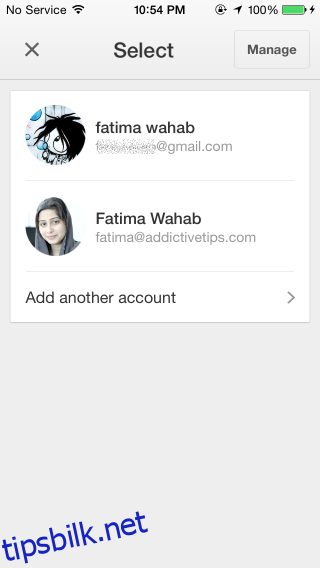
Når du er logget inn, vil alle datamaskiner hvor du er innlogget og har aktivert Chrome Remote Desktop vises i iOS-appen. Ved å trykke på en av dem, vil du bli bedt om å oppgi PIN-koden som er konfigurert på skrivebordet. Hvis du ikke har satt opp en PIN-kode, kan du gjøre det nå og gå tilbake til iOS-appen for å etablere tilkoblingen.
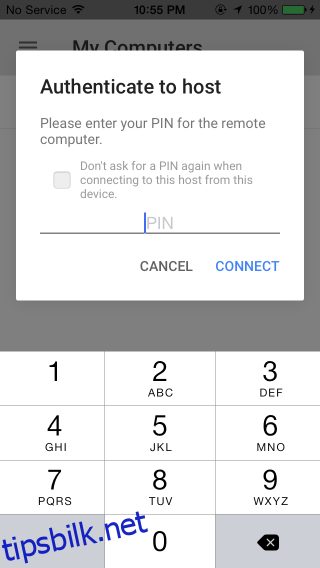
Chrome Remote Desktop for iOS utmerker seg med en god fullskjermvisning, som kan aktiveres via fullskjerm-knappen øverst til høyre. En menyknapp gir tilgang til Ctrl+Alt+Delete, og tastatur- og museikonene viser virtuelle versjoner på skjermen. Du kan styre musepekeren ved å trykke eller dra fingeren på skjermen, og i praksis utføre de fleste handlinger, fra å bytte vindu til å starte applikasjoner.
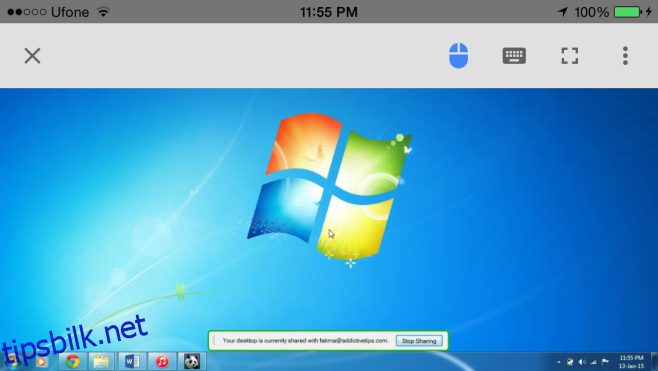
Appens styrke ligger i dens brukervennlighet. For Chrome-brukere er det en sikker og enkel måte å få ekstern tilgang til en datamaskin, uten å bekymre seg for komplisert installasjon eller kompleks bruk. Responstiden mellom handlinger på iOS-enheten og implementering på skrivebordet er svært god. iOS-appen krever iOS 7 eller nyere og er optimalisert for iPhone 6 og iPhone 6 Plus.